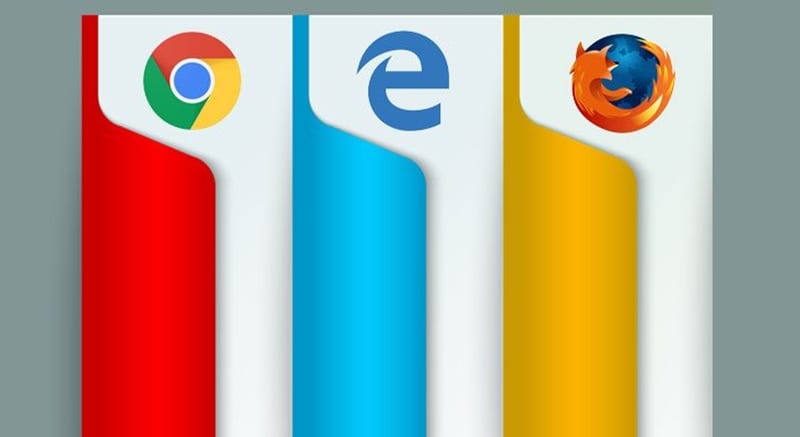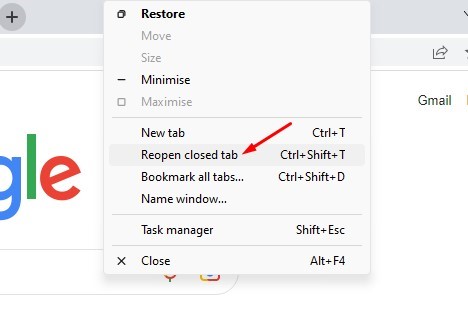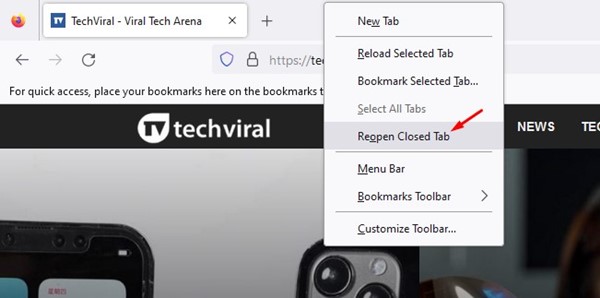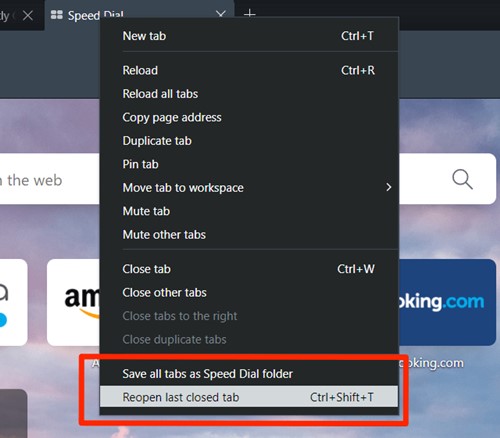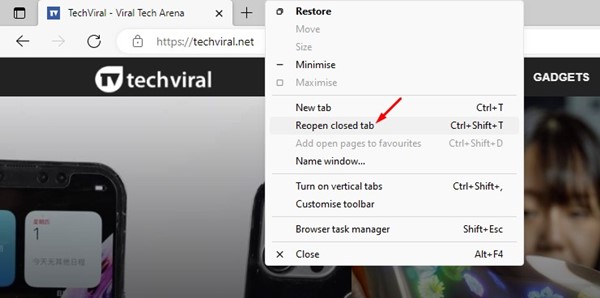Во время работы в Интернете мы часто открываем 10–20 вкладок. Вы можете открыть столько вкладок браузера, сколько захотите, но проблема возникает, когда вы случайно закрываете одну из них.
Если вы случайно закрыли вкладку в веб-браузере, вы можете снова открыть историю браузера и веб-сайт. Однако это долго и может потребовать некоторого поиска.
Содержание
Восстановить закрытые вкладки в Chrome, Firefox, Edge и Opera
Следовательно, самый простой способ восстановить закрытые вкладки — использовать встроенную опцию браузера. Вот как вы можете восстановить закрытые вкладки в браузерах Chrome, Firefox, Opera и Edge. Давайте проверим.
1. В Google Chrome
В этом браузере вам нужно щелкнуть правой кнопкой мыши по панели вкладок, а затем в появившихся опциях выбрать «Открыть закрытую вкладку». Или же используйте комбинацию клавиш Ctrl + Shift + T на клавиатуре, чтобы открыть последнюю закрытую вкладку.
Повторите этот процесс, чтобы открыть несколько вкладок, которые были закрыты ранее. Обратите внимание, что этот процесс будет работать только в предпочитаемом вами браузере.
2. Браузер Firefox
Несмотря на то, что Firefox — это другой браузер, процесс восстановления вкладок аналогичен процессу в Google Chrome. Нажмите правой кнопкой мыши пустое место рядом с открытыми вкладками и выберите Открыть закрытую вкладку повторно. Вы можете повторить этот метод, чтобы открыть несколько вкладок в этом браузере.
3. Браузер Opera
Нажмите на меню вкладок в этом браузере или нажмите комбинацию клавиш Ctrl + Shift + T. Снова, чтобы восстановить потерянные вкладки, повторите процесс, чтобы можно было открыть все предыдущие вкладки.
В этом браузере этот процесс чрезвычайно прост, поэтому, если вы используете этот браузер, у вас больше шансов, что ваши восстановленные или восстановленные вкладки также будут содержать кэшированные данные.
4. Microsoft Edge
В этом браузере вам нужно щелкнуть правой кнопкой мыши по последнему концу панели вкладок, а затем в появившихся параметрах выбрать параметр Открыть закрытую вкладку повторно.
Вам придется искать его в списке, и как только вы все сделаете правильно, щелкните по нему, чтобы восстановить вкладки. Повторите процедуру, чтобы вернуть в браузер несколько вкладок после их закрытия.
Итак, вот как можно восстановить закрытые вкладки в различных веб-браузерах. Если вам нужна дополнительная помощь по восстановлению закрытых вкладок, сообщите нам об этом в комментариях ниже. Также, если статья вам помогла, поделитесь ею с друзьями.